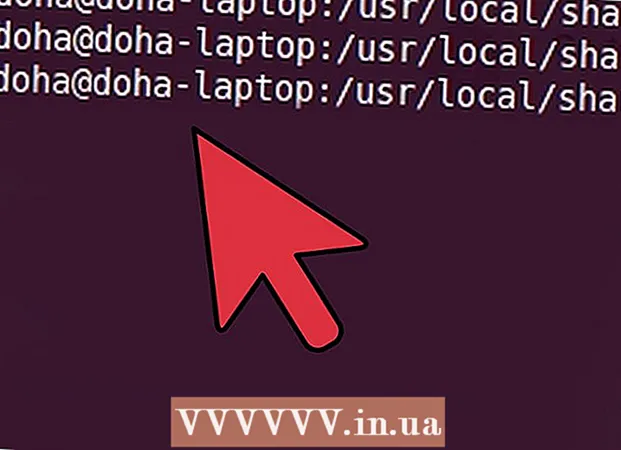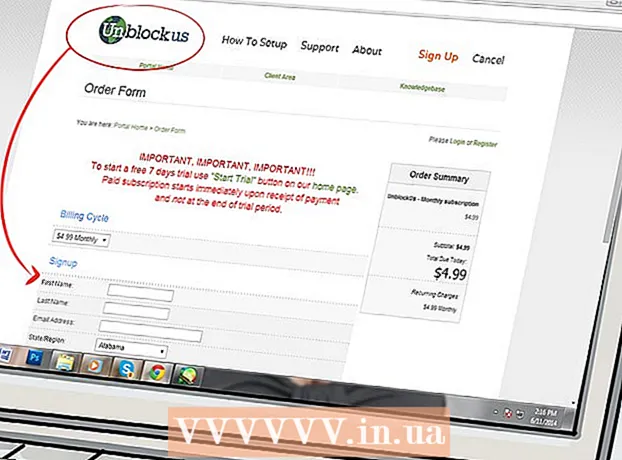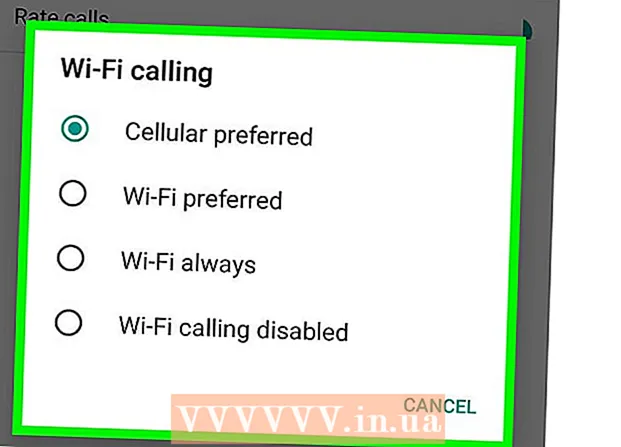Szerző:
William Ramirez
A Teremtés Dátuma:
20 Szeptember 2021
Frissítés Dátuma:
1 Július 2024

Tartalom
- Lépések
- 1/3 rész: Windows rendszeren
- Rész 2 /3: Mac OS -en
- Rész 3 /3: Hogyan keressünk betűtípust a Wordben
- Tippek
- Figyelmeztetések
Ez a cikk bemutatja, hogyan telepíthet betűtípust Windows és Mac OS X számítógépekre a betűtípus használatához a Wordben.
Lépések
1/3 rész: Windows rendszeren
 1 Töltse le a betűtípust egy megbízható webhelyről. Tegye ezt, mert a betűtípus rosszindulatú kódot tartalmazhat. Soha ne töltsön le .exe kiterjesztésű betűtípust. A legtöbb betűformátum ZIP, TTF és OTF.Sok ingyenes betűtípus található az alábbi webhelyeken:
1 Töltse le a betűtípust egy megbízható webhelyről. Tegye ezt, mert a betűtípus rosszindulatú kódot tartalmazhat. Soha ne töltsön le .exe kiterjesztésű betűtípust. A legtöbb betűformátum ZIP, TTF és OTF.Sok ingyenes betűtípus található az alábbi webhelyeken: - fonts-online.ru/fonts/free
- allfont.ru/free
- ffont.ru/fonts
- allshrift.ru
 2 Bontsa ki a betűtípust (ha szükséges). Ha ZIP-fájlként töltötte le a betűtípust, kattintson duplán a fájlra, majd kattintson a Fizetés (az ablak teteje)> Összes fizetés> Fizetés (ablak alja) lehetőségre.
2 Bontsa ki a betűtípust (ha szükséges). Ha ZIP-fájlként töltötte le a betűtípust, kattintson duplán a fájlra, majd kattintson a Fizetés (az ablak teteje)> Összes fizetés> Fizetés (ablak alja) lehetőségre. - Ha a betűtípust TTF vagy OTF fájlként töltötte le, hagyja ki ezt a lépést.
 3 Kattintson duplán a betűtípus fájlra. A betűtípus egy előnézeti ablakban nyílik meg.
3 Kattintson duplán a betűtípus fájlra. A betűtípus egy előnézeti ablakban nyílik meg.  4 Kattintson Telepítés. Az előnézeti ablak tetején található.
4 Kattintson Telepítés. Az előnézeti ablak tetején található.  5 Kattintson Igenha kéri. A betűtípus telepítéséhez rendszergazdai jogok szükségesek, ezért előfordulhat, hogy meg kell erősítenie a műveleteit.
5 Kattintson Igenha kéri. A betűtípus telepítéséhez rendszergazdai jogok szükségesek, ezért előfordulhat, hogy meg kell erősítenie a műveleteit. - Ha vendégként van bejelentkezve (nem rendszergazda), akkor nem tudja telepíteni a betűtípust.
 6 Várjon, amíg a betűtípus telepítve van. Ez általában néhány másodpercet vesz igénybe. Miután telepítette a betűtípust, elérhető lesz minden olyan program számára, amely rendszerbetűtípusokat használ, beleértve a Microsoft Word -t is.
6 Várjon, amíg a betűtípus telepítve van. Ez általában néhány másodpercet vesz igénybe. Miután telepítette a betűtípust, elérhető lesz minden olyan program számára, amely rendszerbetűtípusokat használ, beleértve a Microsoft Word -t is.
Rész 2 /3: Mac OS -en
 1 Töltse le a betűtípust. Az interneten számos webhely található ingyenes betűtípusokkal, amelyeket otthoni számítógépén használhat. A Mac OS támogatja a legnépszerűbb betűtípusformátumokat: OTF és TTF. Ingyenes betűtípusok az alábbi webhelyeken találhatók:
1 Töltse le a betűtípust. Az interneten számos webhely található ingyenes betűtípusokkal, amelyeket otthoni számítógépén használhat. A Mac OS támogatja a legnépszerűbb betűtípusformátumokat: OTF és TTF. Ingyenes betűtípusok az alábbi webhelyeken találhatók: - fonts-online.ru/fonts/free
- allfont.ru/free
- ffont.ru/fonts
- allshrift.ru
 2 Bontsa ki a betűtípust (ha szükséges). Ha ZIP-fájlként töltötte le a betűtípust, kattintson duplán a fájl megnyitásához.
2 Bontsa ki a betűtípust (ha szükséges). Ha ZIP-fájlként töltötte le a betűtípust, kattintson duplán a fájl megnyitásához. - Ha a betűtípust TTF vagy OTF fájlként töltötte le, hagyja ki ezt a lépést.
 3 Kattintson duplán a betűtípus fájlra. A betűtípus egy előnézeti ablakban nyílik meg.
3 Kattintson duplán a betűtípus fájlra. A betűtípus egy előnézeti ablakban nyílik meg.  4 Kattintson Telepítse a betűtípust. Az előnézeti ablak tetején található. A betűtípus telepítve lesz, és bármilyen szövegszerkesztőben használható, beleértve a Microsoft Word -t is.
4 Kattintson Telepítse a betűtípust. Az előnézeti ablak tetején található. A betűtípus telepítve lesz, és bármilyen szövegszerkesztőben használható, beleértve a Microsoft Word -t is.
Rész 3 /3: Hogyan keressünk betűtípust a Wordben
 1 Ne feledje a telepített betűtípus nevét. A Word betűtípusai betűrendben vannak felsorolva, ezért a betűtípus nevének első néhány betűjét ismernie kell, hogy megtalálhassa.
1 Ne feledje a telepített betűtípus nevét. A Word betűtípusai betűrendben vannak felsorolva, ezért a betűtípus nevének első néhány betűjét ismernie kell, hogy megtalálhassa.  2 Nyissa meg a Microsoft Word programot. Kattintson a kék ikonra egy fehér "W" betűvel.
2 Nyissa meg a Microsoft Word programot. Kattintson a kék ikonra egy fehér "W" betűvel. - Ha a Microsoft Word már nyitva van, zárja be, majd nyissa meg újra. Az új betűtípus nem jelenik meg a Wordben, amíg újra nem indítja a programot.
 3 Kattintson új dokumentum. Ezt a lehetőséget a kezdőlap bal felső sarkában találja. Megnyílik egy új Word dokumentum.
3 Kattintson új dokumentum. Ezt a lehetőséget a kezdőlap bal felső sarkában találja. Megnyílik egy új Word dokumentum.  4 Kattintson a fülre a fő. A Word ablak tetején található.
4 Kattintson a fülre a fő. A Word ablak tetején található.  5 Nyissa meg a Betűtípus menüt. Kattintson
5 Nyissa meg a Betűtípus menüt. Kattintson  az eszköztár aktuális betűtípusának nevétől jobbra.
az eszköztár aktuális betűtípusának nevétől jobbra.  6 Keressen egy új betűtípust. Görgessen a menüben, és keresse meg a telepített betűtípus nevét.
6 Keressen egy új betűtípust. Görgessen a menüben, és keresse meg a telepített betűtípus nevét.  7 Használjon betűtípust. Kattintson a betűtípus nevére, majd írja be a kívánt szöveget. Lehet, hogy módosítania kell a betűméretet, hogy jól nézzen ki.
7 Használjon betűtípust. Kattintson a betűtípus nevére, majd írja be a kívánt szöveget. Lehet, hogy módosítania kell a betűméretet, hogy jól nézzen ki.
Tippek
- A betűtípus telepítésekor a Microsoft Office csomag minden programjában elérhető lesz.
- Ha Word -dokumentumot szeretne küldeni egy másik személynek, mentse PDF -ként, hogy a telepített betűtípus a dokumentumban maradjon. Ehhez a Mentés ablakban kattintson a Fájltípus (Windows) vagy a Formátum (Mac) lehetőségre, majd válassza a PDF lehetőséget.
Figyelmeztetések
- Néhány karakter nem lesz elérhető egy adott betűtípusban.